 Fuente: Nick Sutrich / Android Central
Fuente: Nick Sutrich / Android Central
Facebook tiene menús sencillos sobre cómo compartir Oculus Quest 2 fotos, videos o transmisiones en vivo, así como cómo transmitir imágenes de Quest 2 a su televisor. Lo que no siempre está claro es cómo tomar capturas de pantalla o grabar clips en Oculus Quest 2 sin salir del menú principal, o cómo compartir videos de Quest 2 fuera de Facebook. Lo guiaremos rápidamente a través de los accesos directos del controlador y los pasos que deberá seguir.
Cómo tomar y compartir una captura de pantalla en Oculus Quest 2
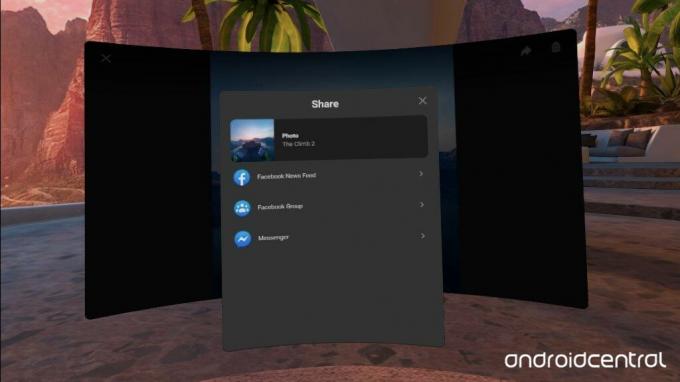 Fuente: Android Central
Fuente: Android Central
Hay tres métodos para tomar una captura de pantalla en el Oculus Quest 2: uno sencillo, uno un poco más complicado y uno si tiene los comandos de voz de Oculus activados.
Captura de pantalla del juego
- Sobre el controlador Oculus Touch derecho, presione y sostener la Botón de Oculus debajo del joystick.
- El logotipo de Oculus aparecerá en el centro de la pantalla, con una barra de progreso circular blanca rodeando el logotipo.
- Antes de que lo lleven a la pantalla de inicio, estrujar el gatillo táctil en cualquiera de los controladores.
- Si tuvo éxito, verá el mensaje "Foto guardada. Puedes ver tu foto ahora. Presione el botón Oculus para ver las notificaciones ", junto con una pequeña miniatura de la captura de pantalla.
- Desde el Menu del sistema, elige ya sea Intercambio o Notificaciones. Cualquiera de los dos menús debe mostrar las fotos más recientes que ha tomado.
- Después de seleccionar la foto que desea compartir, seleccione el Compartir icono en la parte superior derecha del menú. Tendrás la opción de enviarlo a Feed de noticias de Facebook, Grupos de Facebook, o Mensajero.
Desde el menú del sistema
 Fuente: Android Central
Fuente: Android Central
En ciertos juegos, como La subida 2, es complicado soltar el gatillo para apretarlo para el atajo de captura de pantalla (sin caer a la muerte, por ejemplo). En esos casos, hay un segundo método:
- Grifo el botón Oculus para abrir el menu del sistema mientras está en pausa en el juego.
- Elegir la Tomar foto opción. (Nota: esta opción está bloqueada en la captura de pantalla anterior porque estábamos transmitiendo. Normalmente es una opción para Beat Saber y la mayoría de los otros juegos).
- El menú desaparecerá y un pequeño parpadeo rápido. luz roja aparecerá brevemente en su visión. El sistema tomará automáticamente una captura de pantalla en solo unos segundos, después de lo cual la luz desaparecerá y aparecerá una notificación de "Foto guardada".
Desde allí, puede repetir los pasos anteriores para compartir la foto en Facebook.
Activa los comandos de voz de Oculus
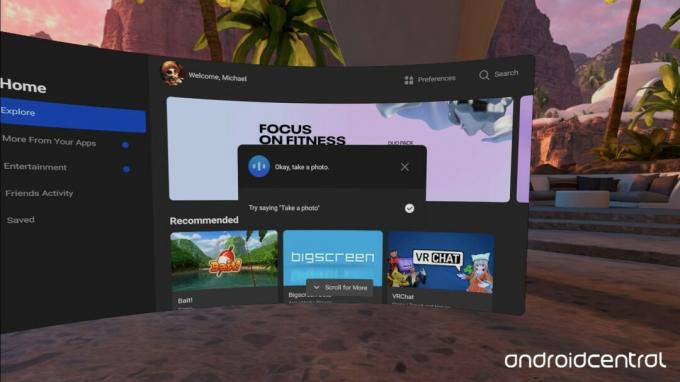 Fuente: Android Central
Fuente: Android Central
Si aún no lo ha hecho, abra el Menu del sistema, Seleccione Ajustesy luego elige Comandos de voz. Se le guiará a través de un tutorial rápido sobre cómo hacer que el auricular escuche y algunos comandos de muestra. A partir de ahí, tomar una captura de pantalla en el juego es fácil:
- Doble toque el botón Oculus rápidamente. Debería escuchar un sonido de campanilla.
- Decir "toma una foto". El asistente de voz debe responder: "Está bien, tomando una foto", seguido de una luz roja que parpadea rápidamente. Luego verá la miniatura de confirmación.
Cómo tomar y compartir un videoclip en Oculus Quest 2
Oculus no tiene un manual del usuario sobre cómo grabar videos en Oculus Quest 2, pero hay (nuevamente) múltiples métodos para hacerlo. La forma más sencilla es utilizar los accesos directos en el propio auricular, pero las personas que buscan clips más profesionales tendrán que confiar en su PC o teléfono para obtener la mejor calidad. Esto es lo que necesita saber.
Desde el menú del sistema
- Grifo el botón Oculus para abrir el menu del sistema mientras está en pausa en el juego.
- Selecciona el Intercambio pestaña.
- Escoger Toma video. Aparecerá una luz roja parpadeante para mostrar que está grabando.
- Una vez que haya terminado de grabar, vuelva al menú Compartir y toque Toma video para finalizar la grabación.
Siempre que su Quest 2 tenga suficiente espacio de almacenamiento, dependiendo de si eligió el Oculus Quest 2 de 64 GB frente a 256 GB - técnicamente debería poder grabar indefinidamente. Sin embargo, tenga en cuenta que es probable que estos videoclips sean algo baja resolucion si planeas compartirlos en YouTube o en otro lugar, y también no capta el audio del micrófono, solo el audio del juego.
A partir de este punto, solo necesita ir al Notificaciones o Intercambio menús para encontrar su video y compartirlo en los sitios de Facebook. Veremos cómo puede compartir en otros lugares.
Usar comandos de voz de Oculus
Una vez que te asegures de que tu auricular esté escuchando los comandos (ver arriba), puedes iniciar y detener rápidamente un videoclip en el juego.
- Doble toque el botón Oculus rápidamente. Debería escuchar un sonido de campanilla.
- Decir "Iniciar la grabación". El asistente de voz debe responder, seguido de una luz roja parpadeante.
- Una vez que haya terminado de grabar, vuelva a tocar dos veces el botón de Oculus y diga "Para de grabar".
Utilizando Casting
 Fuente: Michael Hicks / Android Central
Fuente: Michael Hicks / Android Central
Es mucho más sencillo grabar directamente en sus auriculares, pero una opción alternativa es transmitir a otro dispositivo y grabar el metraje allí. De esa manera, evita usar el almacenamiento de los auriculares si es limitado y, en teoría, también puede capturar imágenes de mayor resolución.
- Ve a la Intercambio menú del Sistema menú.
- Seleccione Elenco.
- Selecciona el Dispositivo al que quieres enviar. Puedes elegir tu Aplicación de Oculus, Ordenador, o Chromecast.
-
(Aplicación de Oculus) Si aún no lo ha hecho, dé permiso a su teléfono en la Configuración para guardar videos. Luego, toque el Registro para comenzar a grabar el metraje y tóquelo nuevamente para detenerlo.
- Ahora tendrá secuencias de video que se pueden cargar en cualquier sitio de redes sociales, no solo en Facebook.
- Si no desea que Facebook acceda a sus fotos, pero aún desea grabar desde su teléfono, consulte cómo usar la grabadora de pantalla en teléfonos Android.
 Fuente: Michael Hicks / Android Central
Fuente: Michael Hicks / Android Central - (Ordenador) Ir oculus.com/casting e inicie sesión en su cuenta de Oculus / Facebook.
- Vuelva a ponerse los auriculares y seleccione Elenco, entonces escoge Ordenador.
-
Debería ver una ventana emergente de que tiene 60 segundos para ir a esa página web, pero en teoría, su navegador ya debería mostrar la transmisión en vivo.
 Fuente: Android Central
Fuente: Android Central - Abra el feed a pantalla completa, luego use su favorito software de grabación de pantalla para capturar el metraje! Recomendamos probar el las mejores aplicaciones de grabación de pantalla de Windows 10, cómo grabar una pantalla de Chromebook, o cómo grabar una pantalla en una Mac, dependiendo de la computadora que posea.
- Una vez que haya terminado, vuelva al Intercambio menú y alternar Cast.
Cómo capturar audio de micrófono para grabaciones de video de Oculus Quest 2
Desafortunadamente, Oculus ha impedido que el audio del micrófono aparezca en las grabaciones desde el Oculus Quest original, y esto no ha cambiado. Su mejor opción es grabar audio por separado usando un micrófono conectado a su PC cercana, luego sincronizar el audio y el video durante las ediciones.
Dependiendo de su rango de precios, hemos reunido el mejores micrófonos para Twitch que le dará una excelente calidad de grabación, o la mejores micrófonos USB baratos para Questers más frugales. También puede considerar acortar un micrófono de solapa a su camisa desde su teléfono si generalmente juega juegos de realidad virtual lejos de su PC. Sin embargo, sospechamos que esto se verá afectado durante los juegos más activos.
Cómo transferir fotos y videos de Quest 2 a su computadora
 Fuente: Nick Sutrich / Android Central
Fuente: Nick Sutrich / Android Central
Puede compartir fácilmente su contenido de Quest 2 en Facebook, pero ¿qué pasa con YouTube, Instagram, Twitter u otros sitios? Para compartir videos de Oculus Quest 2 fuera de Facebook, deberá conectar sus auriculares a su computadora y descargarlos manualmente.
- Usando tu Oculus Cable de carga USB-C o Cable Oculus Link, conecte un extremo al auricular y el otro a su computadora.
- Si su computadora no tiene un puerto USB-C, necesitará un adaptador USB-C-a-USB-A.
- Ponte rápidamente los auriculares. Verá un mensaje que le preguntará si "Permitirá el acceso a los datos". Seleccione Permitir.
- Si no ve el mensaje, desenchufe y vuelva a enchufar el cable en el puerto de carga mientras aún usa los auriculares. Debería reaparecer.
- Quítese los auriculares y vaya a su computadora. Si tienes un Ventanas computadora, debería ver aparecer el disco. (Para usuarios de Mac, salte al paso 6)
- Abra el disco de Oculus Quest 2, luego abra Oculus > VideoShots. Debería poder ver y descargar todos los videos que ha tomado (y eliminarlos después).
-
Las capturas de pantalla se almacenan en dos lugares en sus archivos de Quest 2 por cualquier motivo. Los puedes encontrar en Oculus > Capturas de pantalla o en Fotos > .thumbnails. Puede descargar uno (o ambos).
- Las capturas de pantalla parecen ser un poco más grandes que las miniaturas, pero por lo demás parecen idénticas.
 Fuente: Android Central
Fuente: Android Central - Los usuarios de Mac necesitarán Transferencia de archivos de Android aplicación para que los auriculares sean reconocidos. Puedes descargarlo aquí.
- Conecte sus auriculares, permita el acceso a los datos y luego Android File Transfer debería abrirse automáticamente con la misma estructura de archivos que en Windows.
- Abierto Oculus > VideoShots para buscar, descargar y eliminar sus grabaciones de video, o Oculus > Capturas de pantalla para encontrar tus fotos.
Desde aquí, no debería tener problemas para capturar y compartir imágenes del mejores juegos de Oculus Quest 2 donde quiera que elijas!
Capture audio claro

Fifine K669B
Funciona con Windows y Mac
Este asequible micrófono de condensador USB 2.0 de arranque es uno de nuestros favoritos porque puede apuntar y captar audio preciso mientras evita que el sonido de fondo interfiera con su alimentación. El cable es corto pero lo suficientemente largo para ayudarlo a obtener un buen ángulo en cualquier lugar donde juegue normalmente.
- $ 36 en Amazon
- $ 46 en Walmart
Conéctate a tu computadora

Adaptador USB C a USB Paquete de 2 adaptadores USB C macho a USB3 hembra
Para descargar sus clips y capturas de pantalla
Suponiendo que su computadora no tiene un puerto USB-C, no podrá conectar su Quest 2 y descargar sus archivos. En lugar de comprar un cable completamente nuevo, le sugerimos que compre este paquete de 2 adaptadores USB-C a USB 2.0 y descargue de forma segura lo que necesita.
- $ 10 en Amazon
- $ 10 en Walmart
Podemos ganar una comisión por compras usando nuestros enlaces. Aprende más.

Oculus Quest y Oculus Quest 2 tienen más de 200 juegos y aplicaciones que ambos pueden jugar con algunas mejoras para las versiones de Quest 2, y cualquier compra de Quest se transfiere a su nuevo auricular. Aquí están todos los juegos de Oculus Quest disponibles actualmente para ambos auriculares, además de los títulos anunciados y futuros que estarán disponibles próximamente.

Cada vez más propietarios de Quest 2 utilizan sus auriculares como alternativa al gimnasio. Si quieres unirte a ellos, asegúrate de tener las herramientas que necesitas para mantener tu Quest 2 limpio entre los entrenamientos y para que esas intensas sesiones de Beat Sabre sean mucho más efectivas.

Oculus permite que los juegos independientes vivan en la Tienda de Oculus, pero no están en la lista visible y no se pueden encontrar a menos que busque los nombres exactos de cada uno. Hay algunas gemas ocultas y demostraciones gratuitas divertidas disponibles sin tener que descargarlas, ¡así que usa nuestra lista de todos los juegos de App Lab disponibles para ver qué juego de realidad virtual te llama!
